Password Protectedプラグイン~WordPress
制作途中のホームページはあまり見られたくないものです。
今時、ホームページを公開してもすぐに検索エンジンがクロールしてくれることはないので、どこかの知らない誰かに作成途中の出来損ないページを見られる心配はまずありませんが、理屈の上ではそういう危険はありますので、制作中のページを見られないようにしておくべきだと思います。
制作中は「工事中」を表示するプラグインを使うというテもあります。これを使えばWordPressにログインすることで「工事中」を無視して表示を確認できるので一見問題なさそうですが、制作に使っているパソコン以外のデバイス、例えばスマホなどで表示を確認したいような場合もユーザー名とパスワードで一旦ログインしなければならなくなります。
そこで、こういう場合にNOMIが愛用しているのが"Password Protected“プラグインです。
“Password Protected"プラグインで保護されているサイトはパスワードのみで閲覧できるので面倒がありません。
“Password Protected"プラグインと同じようにサイトをパスワード保護する"WP Basic Auth“プラグインがありますが、こちらはWordPressのユーザー名とパスワードでベーシック認証によるロックをかけます。"Password Protected"プラグインよりちょっと手間です。
“Password Protected"プラグインはWordPressの公式リポジトリに掲載されていますから、WordPressにログインして[プラグイン]→[新規追加]から"Password Protected"で検索すればすぐに見つかります。
[今すぐインストール]をクリックし、インストールが終わるとボタンが[有効化]に変わるのでクリックして有効化します。「設定」→[パスワード保護]を開きます。
このプラグインは、日本語環境のWordPressにインストールするとプラグイン名が「パスワード保護」に変わります。
使い方は簡単で、「新しいパスワード」に適当なパスワードを設定して「パスワード保護状況」の「有効」にチェックを入れるだけです。
「許可する権限」の「管理者を許可する」にチェックを入れておくと、管理者ログインをしたブラウザではパスワード保護が無効になるため使い勝手が良くなります。
「Allow Remember me」を有効にしておくとパスワードをブラウザに覚えさせることができます。「Remember for this many days」は最後にログインしてからの有効期間ですね。
あと「許可するIPアドレス」の欄にIPアドレスを登録しておくと、そのIPアドレスからアクセスしたブラウザではパスワード保護が無効になります。
入力欄の下に現在アクセス中のIPアドレスが表示されます。
NOMI宅のようにLANの中にWordPress/Webサーバーがあって、そのLANの中のパソコンからアクセスした場合は上の画像のようにローカルIPアドレスが表示されますが、これは特殊なケースですね。一般的には外部のレンタルサーバー上のWordPressを扱うと思うので、通常ここはグローバルIPアドレスになります。
設定が終わったら[変更を保存]で完了です。パスワード保護が有効になるとサイトへのアクセスの際に、
と、設定したパスワードを入れないとログインできなくなります。
WordPressのユーザー名とは無関係なパスワードだけでサイト閲覧を制限できるので簡単、オススメです。
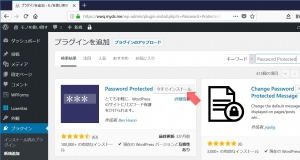
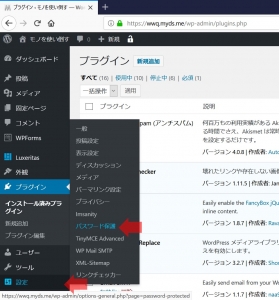
![[パスワード保護]の設定|WordPress](https://wwq.mydns.jp/wp-content/uploads/2018/09/2018091603-300x276.jpg)
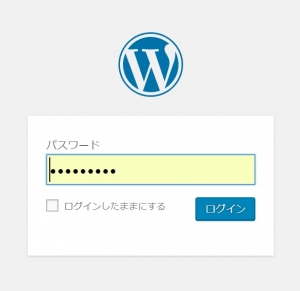














ディスカッション
コメント一覧
まだ、コメントがありません